ADS-3000N
Veelgestelde vragen en probleemoplossing |
Ik kan niet scannen via het netwerk wanneer ik op de scanknop op het bedieningspaneel van mijn Brother-apparaat druk. (Voor Windows)
Volg de onderstaande stappen om dit probleem op te lossen:
Stap 1: Controleren of ControlCenter werkt
ControlCenter wordt weergegeven in het taakvak (naast het systeemklokje). Open ControlCenter als dit programma niet actief is.
-
BrotherUtilities ondersteunde modellen
-
Open Brother Utilities.
-
Windows 7 / 10 / 11
Klik op of
of  (Start) > (Alle Programma's of Alle apps >) Brother > Brother Utilities.
(Start) > (Alle Programma's of Alle apps >) Brother > Brother Utilities. -
Windows 8
Op het startscherm, klik op .
.
Indien het niet op het startscherm verschijnt, klikt u met de rechtermuisknop ergens op een lege plek en klik u vervolgens op een lege plek en klik dan op Alle Apps in de balk.
Klik op Brother Utilities.
-
Windows 7 / 10 / 11
- Selecteer Scan.
- Klik op ControlCenter4.
-
Open Brother Utilities.
-
Brother Utilities niet ondersteunde modellen.
Klik op (Start) > Alle Programsma's > Brother > [modelnaam] > ControlCenter4.
(Start) > Alle Programsma's > Brother > [modelnaam] > ControlCenter4.
Probeer opnieuw te scannen. Als u nog steeds niet kunt scannen met de knoppen op het apparaat, gaat u verder met het volgende.
Stap 2: Controleren of de scannerdriver is geïnstalleerd en de poort goed geconfigureerd
Opmerking: De onderstaande figuren zijn een voorbeeld en kunnen afwijken van uw Brother-apparaat en besturingssysteem.
(Windows 11 of hoger)
Zorg ervoor dat de Brother TWAIN- of WIA-driver is geselecteerd als primaire bron in uw scantoepassing.
Als u de Brother TWAIN- of WIA-driver niet kunt vinden in uw scantoepassing, moet u de scannerdriver installeren.
De installatie-instructies zijn beschikbaar op de downloadpagina.
Als het probleem zich blijft voordoen, gaat u naar Stap 3.
(Windows 10 of lager)
-
Open de scannereigenschappen. (Klik hier om weer te geven hoe u de scannereigenschappen opent).
-
Het dialoogvenster Eigenschappen netwerkscanner wordt weergegeven. Klik op het tabblad Netwerkinstellingen en kies Specificeer uw machine per adres of Specificeer uw machine per naam.
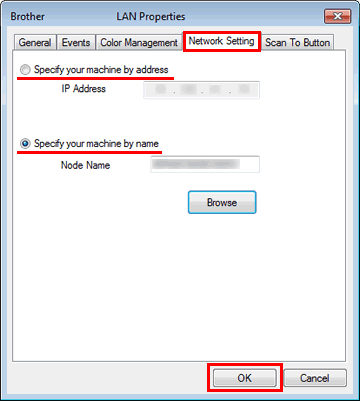
-
Als u Specificeer uw machine per adres kiest, voert u bij IP-adres het IP-adres van het apparaat in, waarna u klikt op OK.
-
Als u Specificeer uw machine per naam kiest,
-
Voert u bij Naam van knooppunt de knooppuntnaam van het apparaat in of klik op Bladeren, kies het gewenste Brother-apparaat en klik op OK.
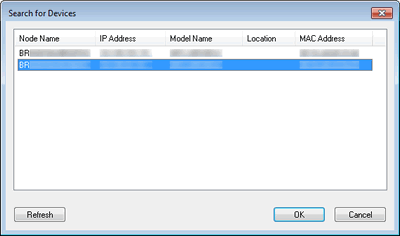
- Klik op OK.
U kunt het IP-adres of de knooppuntnaam van het apparaat achterhalen via het bedieningspaneel. Klik hier om weer te geven hoe u het IP-adres of de knooppuntnaam van uw apparaat controleert. -
Voert u bij Naam van knooppunt de knooppuntnaam van het apparaat in of klik op Bladeren, kies het gewenste Brother-apparaat en klik op OK.
-
Als u Specificeer uw machine per adres kiest, voert u bij IP-adres het IP-adres van het apparaat in, waarna u klikt op OK.
Stap 3: De firewallinstellingen op uw computer controleren
Als op uw computer een firewall actief is, kan de voor de scansoftware vereiste netwerkverbinding mogelijk niet goed werken. Schakel de firewall op uw computer uit en probeer opnieuw te scannen via het netwerk.
Wijzig tijdelijk uw firewall / beveiligingsinstellingen om een netwerkverbinding mogelijk te maken.
De firewall- / beveiligingssoftware van uw computer verhindert mogelijk dat de netwerkverbinding tot stand wordt gebracht. Als u firewall-gerelateerde meldingen ontvangt, raden we aan tijdelijk de beveiligingsinstellingen op uw computer te wijzigen om de verbinding tot stand te brengen.
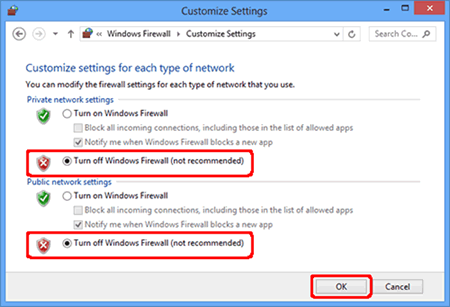
IMPORTANT
- Controleer voordat u de firewall uitschakelt of de wijzigingen die u wilt aanbrengen geschikt zijn voor uw netwerk. Brother neemt geen enkele verantwoordelijkheid voor de gevolgen van het uitschakelen van de firewall.
- Wanneer u klaar bent, moet u de firewall opnieuw inschakelen.
Als het na het uitschakelen van de firewall wel lukt, wil dit zeggen dat de firewall de vereiste netwerkverbinding weigert. In dit geval raadt Brother u aan om de firewall op uw computer uit te schakelen tijdens het scannen. U kunt de firewall ook ingeschakeld laten en de instellingen aanpassen.
Als de firewall netwerkcommunicatie blokkeert, raden we aan de volgende interne / externe poorten in uw firewall toe te voegen:
- UDP: 54925
- UDP: 137
- UDP: 161
Als het probleem blijft bestaan na het aanpassen van de firewallinstellingen, kan er een andere oorzaak zijn. Raadpleeg in dit geval de andere vragen en problemen voor meer informatie.
